发布时间:2023-09-15 09: 00: 00
品牌型号:联想拯救者
系统:Windows 11家庭版
软件版本:Xshell 7
很多用户选择使用Xshell软件操作远程服务器,Xshell支持多种协议,是连接远程服务器的不二之选。Xshell有很多实用的功能和设置,本文将介绍其中两个常用的设置:窗口并列展示和显示行数。下面将为你介绍Xshell如何设置窗口并列展示,Xshell如何设置显示行数的详细内容。
在使用Xshell进行多个会话的操作时,有时候需要同时查看不同会话的输出结果,或者在一个会话中执行命令,另一个会话中查看日志。这时候,可以将多个窗口并列展示在屏幕上,方便对比和切换。Xshell提供了多种选项卡排列方式,可以根据需要选择垂直排列、水平排列、瓷砖排列等。具体操作步骤如下:
1、打开Xshell,连接到需要的服务器,可以同时打开多个会话。
2、在会话上右击,选择“排列”,你可以选择“垂直排列”、“水平排列”、“瓷砖排列”。
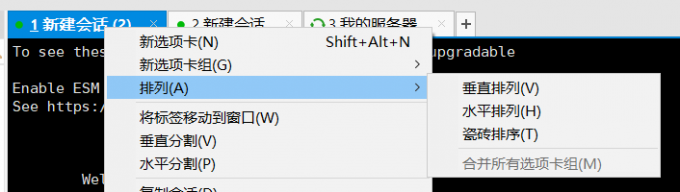
3、如果你想要合并选项卡,可以选择“合并所有选项卡组”选项。
二、Xshell如何设置显示行数
在Linux系统中,如果你需要修改某个配置文件,会使用“cat xxx.”命令打开配置文件,并查找指定的内容。但是,如果这个配置文件的行数非常多,并且控制台输出的内容没有显示行号,那么你将耗费非常多的时间和精力在“数行数”。如果控制台输出的内容带上“行号”,我们就可以轻松定位到指定行。那么,有没有什么办法来输出带行号的内容呢?
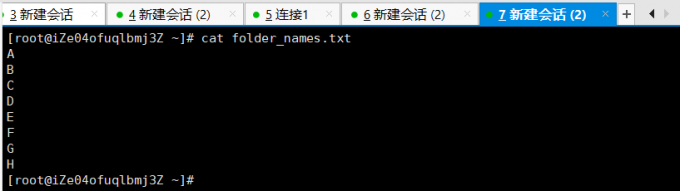
答案是肯定的。我们可以使用“cat -n xxx”来带行号读取配置文件,使用该命令读取配置文件会在前方附带行号,一眼就可以定位到指定行,极大的节省了用户的时间和精力。
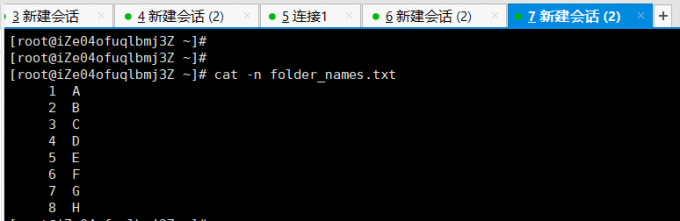
三、Xshell怎么设置字体大小和颜色
在使用Xshell进行终端操作时,可以需要根据自己的喜好和视力情况,调整字体的大小和颜色,以便更清晰地看到终端输出的内容。Xshell提供了“外观”设置,可以自定义字体的大小、样式、颜色等。具体操作步骤如下:
1、打开Xshell,连接到需要的服务器。
2、在会话上右击,选择“属性”,打开“会话属性”窗口。
3、在“会话属性”窗口中,选择“外观”选项卡,在右侧找到“字体”一栏。
4、在“字体”一栏中, 可以选择自己喜欢的字体名称、样式、大小等。
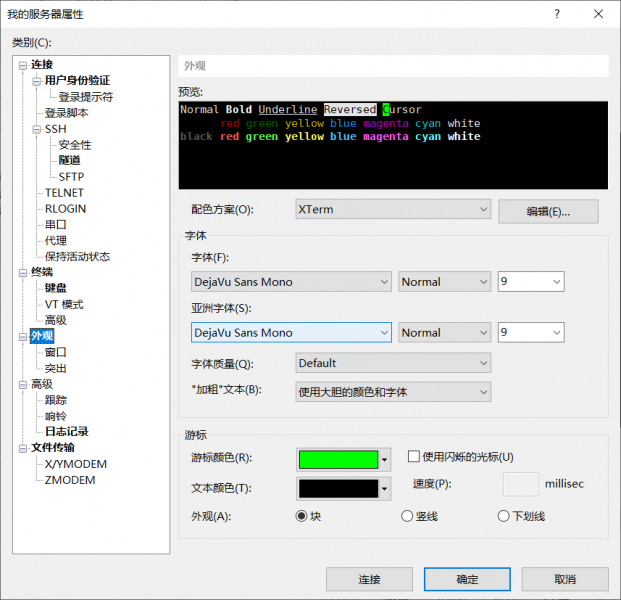
5、调整完毕后,点击“确定”按钮保存设置,并重启该会话。
四、总结
本文介绍了Xshell如何设置窗口并列展示和Xshell如何设置显示行数的内容。通过这两个设置,可以更好地利用Xshell进行多任务操作和查看终端输出。Xshell是一款功能丰富的终端模拟软件,还有很多其他的设置和功能,可以根据自己的需求进行探索和使用。
署名:Hungry
展开阅读全文
︾